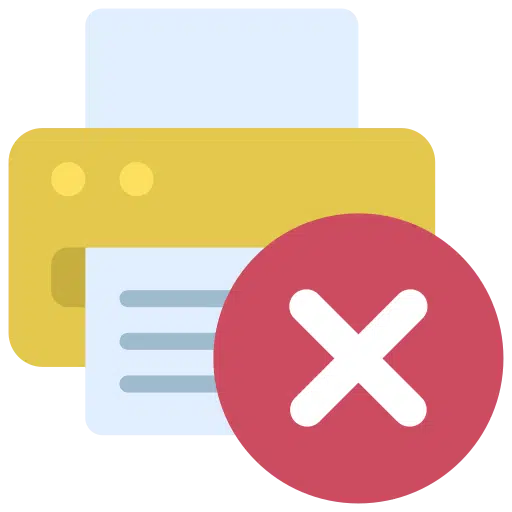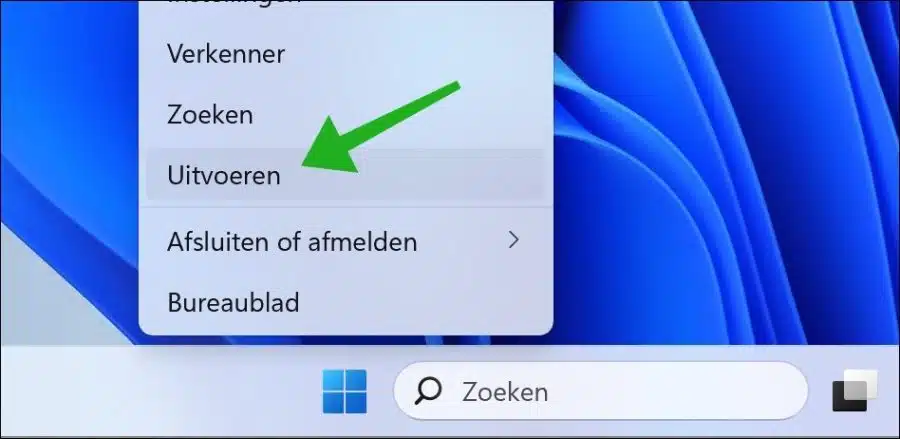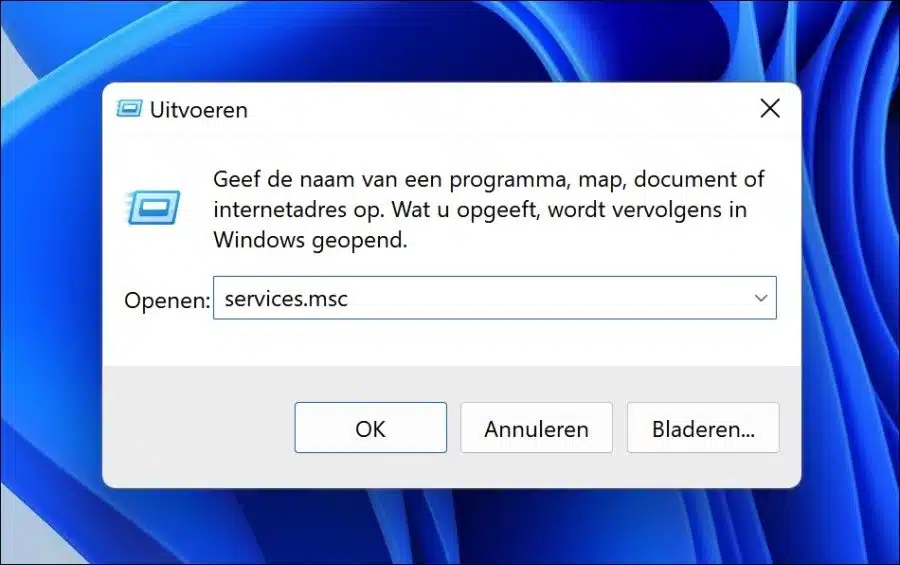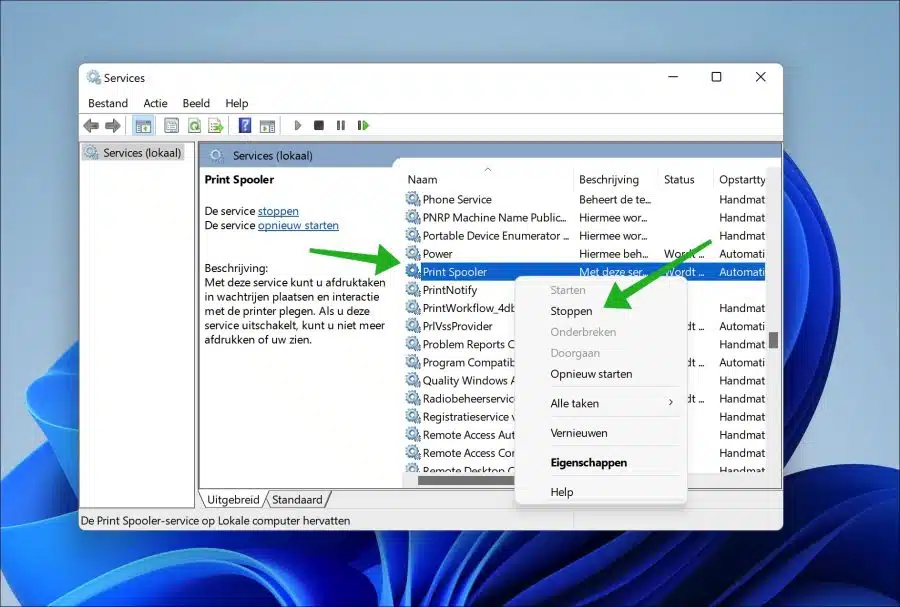विंडोज़ में "प्रिंटर स्पूलर" सेवा सक्रिय है। यह सेवा आपके कंप्यूटर और प्रिंटर के बीच मध्यस्थ के रूप में कार्य करती है। यह प्रिंटर पर भेजे गए प्रिंट कार्यों को प्रबंधित करने में मदद करता है।
प्रिंटर स्पूलर प्रिंट कार्यों को एक कतार में व्यवस्थित करता है और प्रिंटर को एक ही समय में कई कार्यों से अभिभूत होने से बचाने के लिए उन्हें एक-एक करके प्रिंटर पर भेजता है।
अगर कोई है मुद्रण कार्य या प्रिंटर में कोई समस्या है स्वयं, स्पूलर सेवा उपयोगकर्ता को त्रुटि संदेशों और सूचनाओं के माध्यम से सूचित करेगी। आप इस समय प्रिंटर स्पूलर को खाली कर सकते हैं। यह आपको, उदाहरण के लिए, पुराने प्रिंटर कार्यों से जुड़ी समस्याओं को हल करने की अनुमति देता है। इस तरह से ये कार्य करता है।
Windows 11 में पुराने प्रिंटर कार्य साफ़ करें
आरंभ करने के लिए, आपको प्रिंटर स्पूलर सेवा को अक्षम करना होगा। आप ऐसा करें सेवाएँ खोलने के लिए. स्टार्ट बटन पर राइट-क्लिक करें। मेनू में "रन" पर क्लिक करें।
रन विंडो में, टाइप करें: services.msc
सेवाओं की सूची में "प्रिंटर स्पूलर" खोजें। उस पर राइट-क्लिक करें और "स्टॉप" पर क्लिक करें। सेवा पर क्लिक करने के बाद आप ऊपर दाईं ओर "स्टॉप" भी दबा सकते हैं।
अब विंडोज एक्सप्लोरर खोलें। फ़ोल्डर पर जाएँ: C:\Windows\System32\Spool\printers\. क्या यह फ़ोल्डर उपलब्ध नहीं है? फिर दुर्भाग्य से खाली करने के लिए कुछ भी नहीं है।
इस फ़ोल्डर में सभी फ़ाइलों का चयन करें और सभी फ़ाइलें हटाएँ. अब अपने कंप्यूटर को रीस्टार्ट करें. "प्रिंटर स्पूलर" सेवा स्वचालित रूप से पुनः आरंभ हो जाएगी।
अब आपने प्रिंटर स्पूलर को साफ़ करके सभी सक्रिय प्रिंटर कार्यों को सफलतापूर्वक हटा दिया है। मुझे आशा है कि मैंने आपको इससे अवगत करा दिया होगा। पढ़ने के लिए आपका शुक्रिया!